۱۰ کار ضروری بعد از نصب اوبونتو ۱۸٫۰۴
اوبونتو ۱۸٫۰۴ با اسم رمز سگآبی بایونیک (رباتیک؟) ۲۶ آوریل منتشر شد و چندروزی که تستش کردم کاملا قانعم کرد که میتونه سیستم عامل پایدار بعدیم باشه. منتها اوبونتو خالص به خودی خود نمیتونه کار راهانداز باشه و لازمه چندتا ابزار ضروری روش نصب بشه بهمراه چندتا تنظیم خاص برای ایرانیها.
۱. چک کنید ببینید چهچیزهایی جدید هست و چهچیزهایی تغییر پیدا کردن در این نسخه.
۲. قبل از هرکاری لازمه بگم که مخازن ir حداقل برای من کار نکردن و لازمه اونها رو با مخازن دیگهای تعویض کنید. بعد از تعویض یکبار دستور بروزرسانی رو وارد کنید تا از مخازن جدید برای نصب ابزارها و اپهای پیش رو استفاده بشه.
sudo apt update
۳. نصب ابزارهای محصور یا همون کدکهای خودمون برای پخش فایلهای mp3 mp4 و امثالهم که وضعیت لایسنسشون چندان مشخص نیست.
sudo apt-get install ubuntu-restricted-extras
۴. اگه مثل من همیشه با محیط کاری شلوغی سروکار دارید فعالسازی Minimize و Show Desktop ضروری هست. برای اولی درستور زیر رو وارد کنید:
gsettings set org.gnome.shell.extensions.dash-to-dock click-action 'minimize'
برای فعالسازی Show Desktop دکمه سوپر یا همون ویندوز رو روی کیبرد فشار بدید. تایپ کنید Shortcuts و روی آیکن تنظیمات کلیک کنید. میرسید به میانبرهای کیبرد، اسکرول کنید به Hide all normal Windows (اولین گزینه در بخش دوم) و کلید ترکیبی دلخواهتون رو برای نمایش آنی میزکار تعیین کنید.
۵. برای امکان شخصیسازی بیشتر مثل تغییر تم و فونت و چیزهایی نظیر این لازمه Tweaks مخصوص گنوم رو نصب کنید که به سادگی از طریق SnapStore ممکن هست. در کنار تمهای بیشمار میزکار گنوم میتونید تم CommuniTheme رو هم از SnapStore نصب کنید که قرار بود تم پیشفرض این نسخه باشه ولی نرسید متاسفانه.
۶. خانمها و آقایان، افزونههای میزکار گنوم که تقریبا هر چیز ممکن و غیرممکنی رو به میزکار شما اضافه میکنه. خودتون یه سری به این آدرس بزنید و افزونهها رو چک کنید. فقط یادتون باشه که قبل از نصب هرچیزی رابط بین این سرویس و میزکارتون رو نصب کنید. تو این یه مورد حوصله زیادی به خرج بدید چون احتمالا مثل من یه نیمساعتی تو لیست پلاگینها غلت میزنید.
۷. و اما نصب اپهای کاربردی. در این مورد میتونید مطمئن باشید که راحتترین شیوه ممکن بین تمامی سیستمعاملها رو دارید. برید توی SnapStore و داخل کتگوریهای مختلفش بگردید و هرچیزی که لازمتون هست رو با یه کلیک نصب کنید. اگه اپهای موردنظرتون رو پیدا نکردید مخازن Flatpak هم درست مثل SnapStore دنیایی از اپها رو در دسترستون قرار میده. بعضی از اپهای ضروری و مشهور:
– Spotify (هروئین موسیقی)
– Skype (معروفترین ابزار تماس تصویری با رابط کاربری بروزشده)
– Telegram (معرف حضور هست حتما)
– VLC (پخشکننده تقریبا هرنوع مدیایی)
– Mailspring (کلاینت ایمیل)
– Audacity (ابزار کاملی برای ساخت پادکست)
– Gimp (آلترناتیو فتوشاپ برای ویرایش تصویر)
– Calibre (مدیریت کتابها)
– Kazam (راحتترین ابزار Screen Recorder برای ضبط ویدئوهای آموزشی)
– Kdenlive (ویرایشگر ویدئو)
۸. نصب VirtualBox و بعد ویندوز (فقط برای استفاده از نرمافزارهایی که آلترناتیوشون موجود نیست). اگه تا اینجای کار اومدید و دارید از اوبونتو استفاده میکنید بهجای تحمل مشقتهای استفاده از ویندوز درون لینوکس به دنبال آلترناتیوها باشید. تقریبا هیچ نرمافزاری نیست که جایگزین مناسب و کارایی نداشته باشه در لینوکس.
۹. نصب کیبرد فارسی در بخش Region and Language تنظیمات و تغییر میانبر تغییر زبان مطابق دستورالعمل شماره ۴.
۱۰. نصب ابزارهای لازم برای برنامهنویسها و توسعهدهندهها
این قسمت از مطلب بیشتر به درد برنامهنویسها میخوره. اگه بعنوان برنامهنویس از لینوکس استفاده نمیکنید با نخوندن این بخش چیزی از دست نمیدید.
آپشنهای کاملی از ادیتورها و IDEـها برای سیستم عاملهای دبیانبیس مثل اوبونتو موجود هست و بسته به نیاز خودتون میتونید یکی از گزینههای VIM، Visual Studio Code یا سابلایمتکست و حتی PHPStorm کبیر رو نصب کنید. موارد ابتدایی توی SnapStore کنونیکال موجود هست و با یه کلیک نصب میشن. PHPStorm رو هم از سایت اصلیش دریافت کنید بعد از هدایت ترمینالتون به شاخه bin دستور زیر رو اجرا کنید تا به سادگی آبخوردن نصب و آمادهی استفاده باشه:
./phpstorm.sh
مجموعه LAMP قسمت جداییناپذیر هر پلتفرم توسعهی وب هست و نصب و داشتنشون هم حیاتی. برای نصب هرکدوم دستورات لازم رو وارد میکنیم.
برای نصب آپاچی دستور زیر رو وارد و بعد با رفتن به آدرس http://localhost در مروگرتون چک کنید که به درستی نصب شده یا نه. اگه آره با صفحه Apache2 Ubuntu Default Page مواجه میشید.
sudo apt install apache2
اگه قصد تغییر شاخه اصلی رو دارید دو فایل زیر رو ویرایش کنید و /usr/www رو تغییر بدید به شاخه مورد نظرتون. که برای من /home/arazgholami/Laboratory هست.
sudo gedit /etc/apache2/sites-available 000-default.conf sudo gedit /etc/apache2/apache2.conf
قدم بعدی نصب MySQL دوستداشتنی هست. برای اینکارو دستور زیر رو وارد کنید:
sudo apt install mysql-server
اگه تنظیمات راهاندازی بلافاصله بعد از نصب اجرا نشد با دستور زیر اجراش کنید و گذرواژه خودتون رو ست کنید:
sudo mysql_secure_installation
در مرحله بعد عزیزتر از جان PHP رو نصب میکنیم به همراه متعلقاتش. دستور:
sudo apt install php libapache2-mod-php php-mysql
بعد از اون یهبار چک کنید که apache فایلهای php رو اجرا خواهد کرد یا نه. اگه نه index.php رو اضافه کنید به فایل زیر:
sudo gedit /etc/apache2/mods-enabled/dir.conf
تمام. درحال حاضر شما یه موشک دارید که بفرستینش هوا.
پنجشنبه، ۳ می ۲۰۱۸
سلام.
من اطلاعاتی تو اون حوزه ندارم ولی دوستم همچین جوابی داد:
هیچ فرقی ندارن با هم تو ویندوز برای کارای الکترونیک بهتر هست. چون برنامه هایی برای شبیه سازی هست که تو لینوکس شاید نباشه هر چند میشه پیداش کرد. و علت استفاده بخاطر سرعت بالای سیستم عامل لینوکس به ویندوز هست.

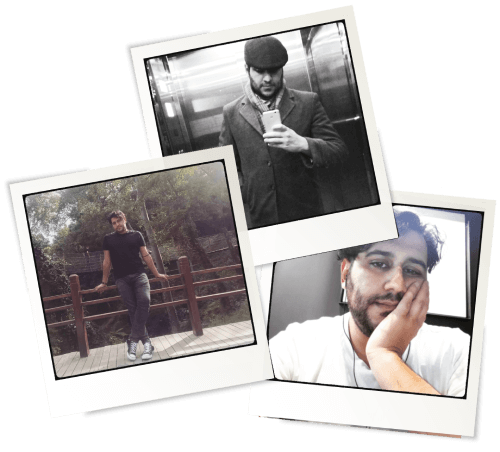
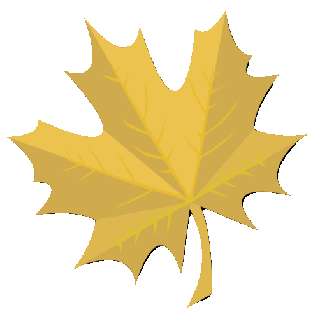
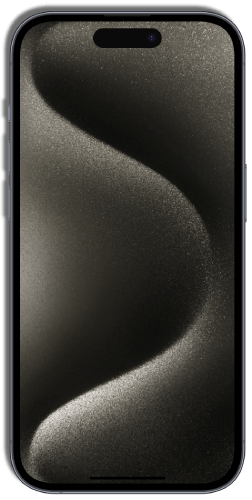

 ۲۴۸۸ مشترک
۲۴۸۸ مشترک
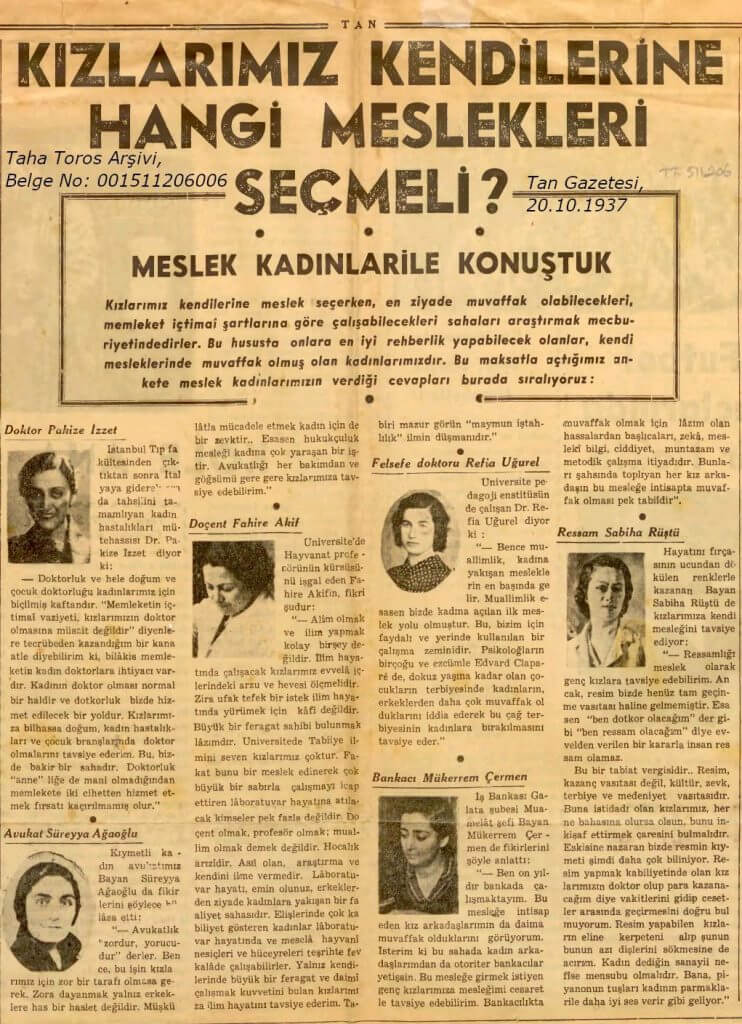
سلام دوست عزیز
من کارم اتوماسیون و رباتیک و مکاترونیک هست. با میکروکنترلر و…. کار میکنم. میبینم تو خیلی مسابقات رباتیک از اوبنتو استفاده می کنند. میخوام ببینم چی داره که ویندوز نداره؟ البته خب من کد هام رو راحت رو میکروکنترلر مینویسم. نمیدونم علت استفاده از اوبنتو چی هستش. میخواستم اگه شما میدونید بفرمایین یکم ذهنم نسبت بهش روشن تر بشه. اگه کارایی خیلی بالایی داره منم ازش استفاده بکنم. ارتباط مستقیم با ربات یا سیستم مکاترونیکی خیلی برای ما مهمه که الان از کارت دیتا اکوزیشن استفاده میکنم تحت ویندوز. اگه اطلاعات یا نظری در این مورد دارین لطفا راهنمایی بفرمایین. ممنونم دوست عزیز